Otázka
Problém: Ako opraviť 100% využitie disku v systéme Windows 10?
Ahoj. Mám problém s používaním disku. Na mojom notebooku beží Windows 10. Keď som si všimol tento problém, vykonal som čistú inštaláciu pomocou zavádzacieho média a potom sa využitie disku vrátilo do normálu. Keď som však preinštaloval potrebné aplikácie, využitie disku sa neustále vracalo na 100 %. Prešiel som rôzne fóra online a zistil som, že existujú stovky ľudí, ktorí bojujú s nejasným 100% využívaním disku v systéme Windows 10. Máte nejaké nápady, prečo sa to môže stať a čo by som mal urobiť, aby som to napravil?
Vyriešená odpoveď
100% disk[1] používanie v systéme Windows 10 možno pripísať mnohým faktorom vrátane nesprávne nainštalovaného softvéru, nefunkčnosti ovládača, poškodenia systémových súborov, napadnutia škodlivým softvérom alebo dokonca zlyhania hardvéru.
Podľa odborníkov však tento problém zvyčajne spúšťa bežná softvérová kombinácia Google Chrome a Skype. Tieto dva programy sú známe tým, že vysávajú pamäť jednotlivo, čo znamená, že ich spustenie v rovnakom čase môže mať ničivé následky, ako je 100 % využitie disku v systéme Windows 10, ako aj vážne spomalenia, zamrznutia a havaruje.[2]
Ak nepoužívate súčasne Skype a Google Chrome, môže sa stať, že ak je počítač infikovaný vírusom alebo škodlivým softvérom, zaberá váš disk iba prehliadač Google Chrome.[3] Podľa inžinierov prehliadača Chrome obsahujú rozšírené nastavenia prehliadača Google Chrome možnosť tzv „Chráňte seba a vaše zariadenie pred nebezpečnými stránkami“.
Ak máte túto možnosť povolenú a malvér vo vnútri systému, môže to spôsobiť vysokú aktivitu disku. V skutočnosti môžu spomaľovanie systému a 100% využitie disku ovplyvňovať rôzne programy vrátane antivírusu Norton, OneDrive alebo služby inteligentného prenosu na pozadí. Preto je veľmi dôležité vyriešiť problém a zodpovedajúce metódy optimalizácie.
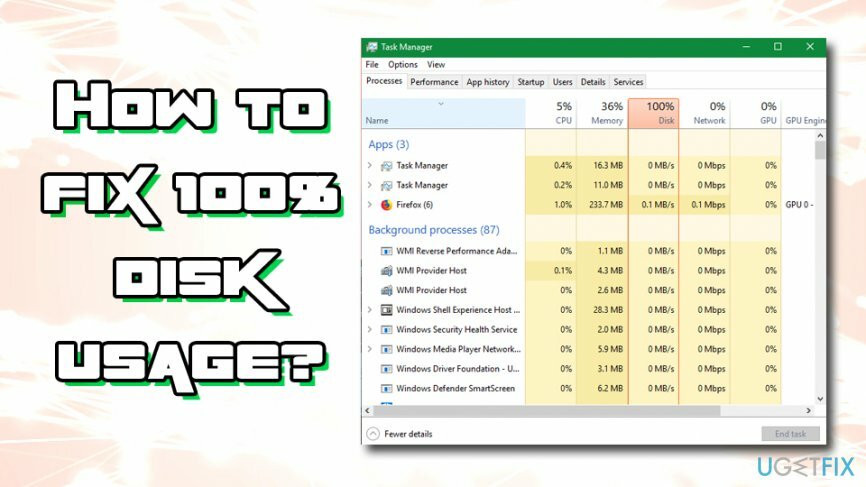
Ako opraviť 100% využitie disku v systéme Windows 10?
Ak chcete opraviť poškodený systém, musíte si zakúpiť licencovanú verziu Reimage Reimage.
Ak používate prehliadač Google Chrome a Skype súčasne, odporúčame vám zatvoriť jeden z nich. Nezabudnite, že kliknutím na tlačidlo X na Skype sa aplikácia úplne nezatvorí, pretože stále beží na pozadí. Ako úplne vypnúť Skype nájdete v tento príspevok.
Okrem toho, ak je váš prehliadač Google Chrome nastavený na „Chráňte seba a vaše zariadenie pred nebezpečnými stránkami“skúste túto možnosť vypnúť a spustite kontrolu pomocou profesionálneho antivírusu, napr. ReimageAutomatická práčka Mac X9. Netreba dodávať, že vírusy, malvér, červy a podobné hrozby vysávajú zdroje počítača a vo všeobecnosti negatívne ovplyvňujú jeho výkon.
Stojí za zmienku, že mnohým ľuďom sa podarilo opraviť 100 % využitie disku v systéme Windows 10 zrušením registrácie jednej zo služieb OneDrive. Hoci toto riešenie nie je oficiálne dokázané, existuje množstvo ľudí, ktorí tvrdia, že táto metóda vyniká svojim účelom. Ak tieto jednoduché kroky nepomohli optimalizovať 100% využitie disku vo Win 10, skúste nasledujúce opravy:
Oprava 1. Zmeňte nastavenia prehliadača Google Chrome
Ak chcete opraviť poškodený systém, musíte si zakúpiť licencovanú verziu Reimage Reimage.
- Spustite Google Chrome a otvorte nastavenie kliknutím na tri zvislé bodky v pravom hornom rohu obrazovky.
- Prejdite nadol a kliknite na Ukázať pokročilé nastavenia.
- Vyberte Súkromie a bezpečnosť a zrušte začiarknutie možnosti Na rýchlejšie načítanie stránok použite službu predpovedí.
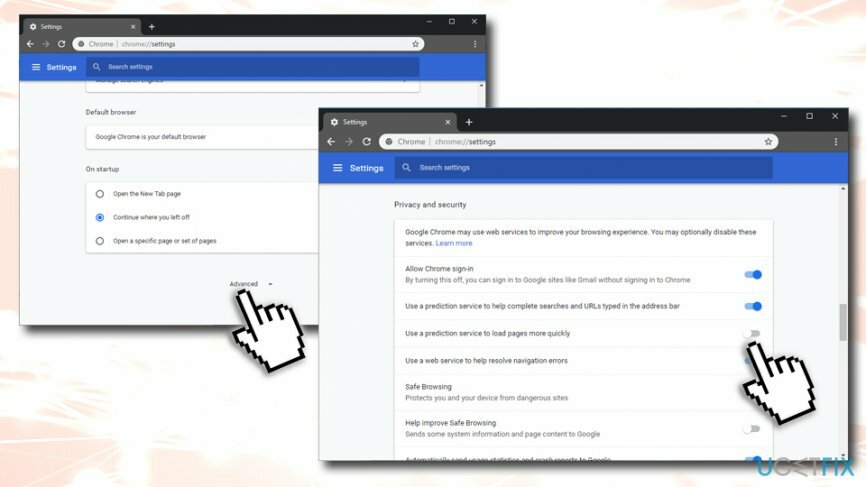
Oprava 2. Zmeňte nastavenia Skype
Ak chcete opraviť poškodený systém, musíte si zakúpiť licencovanú verziu Reimage Reimage.
- Stlačte tlačidlo Ctrl + Shift + Esc súčasne.
- V Správca úloh, nájdite SkypeApp a vypnite ho tak, že naň raz a potom kliknete Ukončiť úlohu.
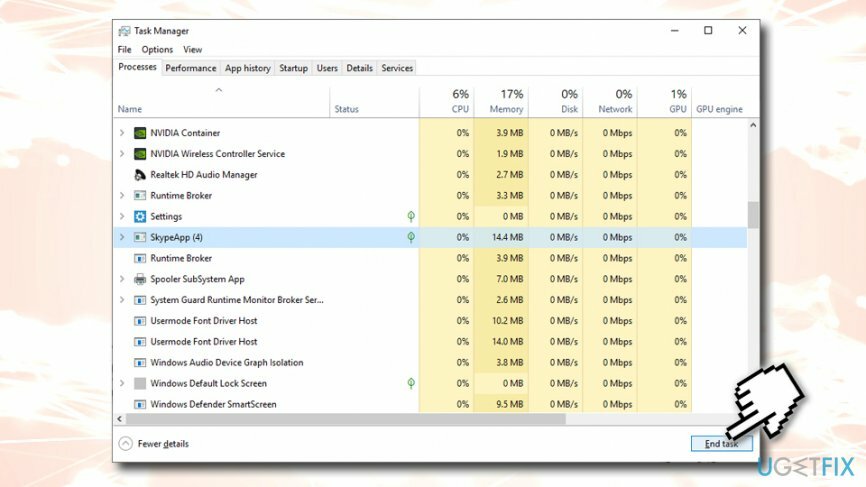
- Po dokončení otvorte Prieskumník systému Windows a prejdite na C:\\Program Files (x86)\\Skype\\Phone\\.
- Kliknite pravým tlačidlom myši na Skype.exe a vyberte Vlastnosti.
- Kliknite na Bezpečnosť kartu, vyberte Upraviťa zvýraznite VŠETKY BALÍKY APLIKÁCIÍ.
- Začiarknite políčko Napíšte box.
- Kliknite Použiť a OK pre uloženie zmien.
Oprava 3. Vyskúšajte čisté spustenie na opravu 100% využitia disku v systéme Windows 10
Ak chcete opraviť poškodený systém, musíte si zakúpiť licencovanú verziu Reimage Reimage.
- Otvorte vyhľadávanie, zadajte Konfigurácia systémua stlačte Zadajte.
- Choďte na služby, vyberte Skryť všetky služby spoločnosti Microsoft a potom Zakázať všetky.
- Otvorené Začiatok kartu a vyberte Správca úloh.
- Označte všetky aplikácie, ktoré nepochádzajú od Microsoftu, a kliknite Zakázať.
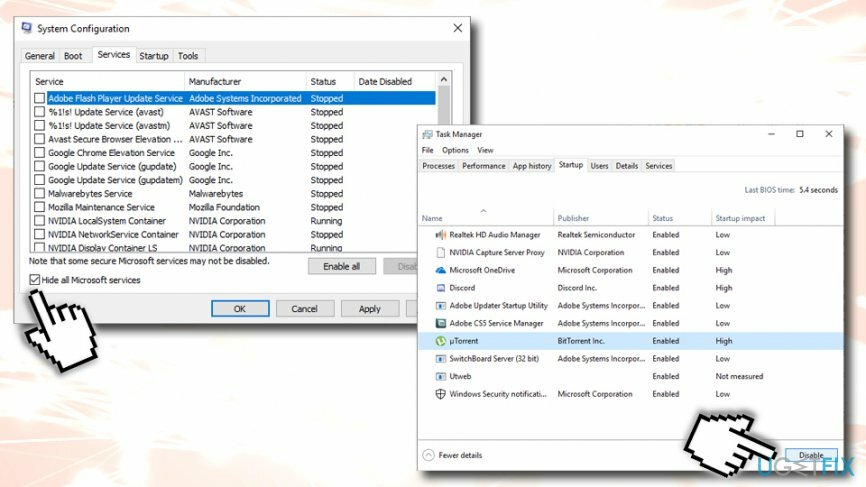
- Po dokončení ukončite Správcu úloh.
- Na Konfigurácia systému v dialógovom okne kliknite OK.
- Reštart systém.
Skontrolujte, či sa využitie pamäte vrátilo do normálu. Ak áno, mali by ste povoliť aplikácie jednu po druhej, aby ste zistili, ktorá z nich je problematická.
Oprava 4. Zakázať vyhľadávanie v systéme Windows 10
Ak chcete opraviť poškodený systém, musíte si zakúpiť licencovanú verziu Reimage Reimage.
- Napíšte cmd do vyhľadávacieho panela
- Kliknite pravým tlačidlom myši Príkazový riadok výsledky vyhľadávania a vyberte Spustiť ako správca
- Na UAC okno, kliknite OK.
- Zadajte nasledujúce a stlačte Zadajte:
net.exe zastavenie „Vyhľadávanie systému Windows“
- Potom skontrolujte, či sa využitie disku systému Windows 10 znížilo na normálnu úroveň.
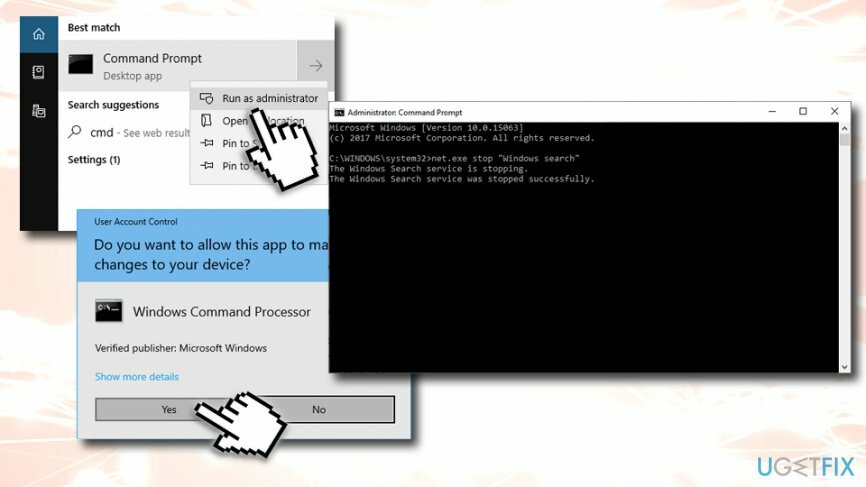
Dix 5. Zakážte Adobe Flash v prehliadači Google Chrome
Ak chcete opraviť poškodený systém, musíte si zakúpiť licencovanú verziu Reimage Reimage.
Adobe Flash Player je jedným z najzraniteľnejších softvérov, aký bol kedy vytvorený. Má viacero nedostatkov, ktoré v priebehu rokov zneužili mnohí kyberzločinci. Z tohto dôvodu spoločnosť Adobe plánuje vypnúť doplnok v roku 2020. Používatelia uviedli, že môže spôsobiť aj 100% využitie disku. Tento nástroj by ste mali zakázať, pretože moderné prehliadače ho už v skutočnosti nevyžadujú:
- Ísť do Ponuka a kliknite na nastavenie
- Vyberte Ukázať pokročilé nastavenia
- Ďalej prejdite na Súkromie > Nastavenia obsahu
- Nájsť Flash a vyberte Zablokujte webovým stránkam spúšťanie Flash
Oprava 6. Zakázať službu Superfetch
Ak chcete opraviť poškodený systém, musíte si zakúpiť licencovanú verziu Reimage Reimage.
Táto služba bola podozrivá ako potenciálna príčina problémov s používaním disku v staršom systéme Windows verzie, takže vypnutie sa oplatí vyskúšať v systéme Windows 10, ktorý naráža na 100% disk problém s používaním. Na to by ste mali:
- Ísť do Príkazový riadok (správca) znova
- Kliknite OK na UAC okno.
- Typ net.exe zastaví superfetch príkaz v denníku a stlačte Zadajte.
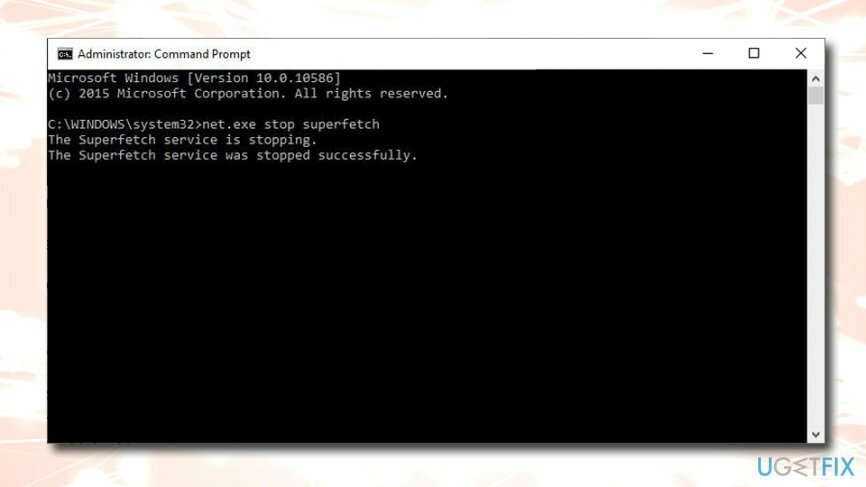
Oprava 7. Spustite kontrolu disku
Ak chcete opraviť poškodený systém, musíte si zakúpiť licencovanú verziu Reimage Reimage.
Príkaz kontroly disku je možné spustiť pomocou príkazového riadka, aby ste sa uistili, že váš HDD nie je ovplyvnený chybnými sektormi, čo môže mať za následok 100% využitie disku v systéme Windows 10.
- Ísť do Príkazový riadok (správca)
- V novom okne zadajte
chkdsk C: /f /r /x
Poznámka: Nahraďte písmeno C jednotkou, na ktorej je nainštalovaný operačný systém
- Mal by si reštart počítač spustiť kontrolu
Dúfajme, že ste upravili niektoré z vyššie uvedených tipov a podarilo sa vám opraviť 100% využitie disku v systéme Windows 10. Vo všeobecnosti by využitie disku malo len zriedka dosiahnuť 100 % a v prípade, že ste vyskúšali všetky vyššie uvedené metódy a nič nefungovalo, je pravdepodobné, že vaše hardvérové komponenty zlyhávajú.
Opravte svoje chyby automaticky
Tím ugetfix.com sa snaží zo všetkých síl pomôcť používateľom nájsť najlepšie riešenia na odstránenie ich chýb. Ak nechcete bojovať s manuálnymi technikami opravy, použite automatický softvér. Všetky odporúčané produkty boli testované a schválené našimi odborníkmi. Nástroje, ktoré môžete použiť na opravu chyby, sú uvedené nižšie:
Ponuka
sprav to hneď!
Stiahnite si opravušťastie
Záruka
sprav to hneď!
Stiahnite si opravušťastie
Záruka
Ak sa vám nepodarilo opraviť chybu pomocou aplikácie Reimage, požiadajte o pomoc náš tím podpory. Prosím, dajte nám vedieť všetky podrobnosti, o ktorých si myslíte, že by sme mali vedieť o vašom probléme.
Tento patentovaný proces opravy využíva databázu 25 miliónov komponentov, ktoré dokážu nahradiť akýkoľvek poškodený alebo chýbajúci súbor v počítači používateľa.
Ak chcete opraviť poškodený systém, musíte si zakúpiť licencovanú verziu Reimage nástroj na odstránenie škodlivého softvéru.

Súkromný prístup na internet je sieť VPN, ktorá môže zabrániť vášmu poskytovateľovi internetových služieb, vláda, a tretím stranám od sledovania vášho online a umožňujú vám zostať v úplnej anonymite. Softvér poskytuje dedikované servery na torrentovanie a streamovanie, čím zaisťuje optimálny výkon a nespomaľuje vás. Môžete tiež obísť geografické obmedzenia a prezerať si služby ako Netflix, BBC, Disney+ a ďalšie populárne streamovacie služby bez obmedzení, bez ohľadu na to, kde sa nachádzate.
Malvérové útoky, najmä ransomvér, sú zďaleka najväčším nebezpečenstvom pre vaše obrázky, videá, pracovné alebo školské súbory. Keďže kyberzločinci používajú na uzamknutie údajov robustný šifrovací algoritmus, nemožno ho ďalej používať, kým nebude zaplatené výkupné v bitcoinech. Namiesto platenia hackerom by ste sa mali najskôr pokúsiť použiť alternatívu zotavenie metódy, ktoré by vám mohli pomôcť získať aspoň časť stratených údajov. V opačnom prípade by ste mohli prísť aj o svoje peniaze spolu so súbormi. Jeden z najlepších nástrojov, ktorý by mohol obnoviť aspoň niektoré zo zašifrovaných súborov – Data Recovery Pro.